Wie kann man gelöschte WhatsApp Sprachnachrichten wiederherstellen
Haben Sie versehentlich Whatsapp-Audiodateien auf Ihrem Android-Gerät gelöscht und fragen sich nun, wie man Whatsapp gelöschte Sprachnachrichten wiederherstellen kann? Wenn dies wirklich der Fall ist, dann sind wir hier mit mehreren Tools, die Ihnen helfen, dieses Problem einwandfrei zu lösen!
WhatsApp bietet uns massenhafte nützliche Funktionen. Fast jeder nutzt WhatsApp auf Smartphones, um mit Menschen auf der ganzen Welt zu kommunizieren. Wir chatten über WhatsApp, senden und empfangen WhatsApp-Mediendateien. Mit den Optionen für Privat- und Gruppenchats können wir die Dateien problemlos mit einem oder mehreren Kontakten gleichzeitig teilen.
Alle Dateien, einschließlich der Sprachnachrichten, die über WhatsApp geteilt werden, können von persönlicher oder beruflicher Bedeutung sein, und ihr Verlust kann wirklich erschreckend sein. Wenn also WhatsApp-Audiodateien versehentlich gelöscht wurden, WhatsApp-Daten beschädigt sind oder Ihr Handy einfach kaputt ist, wie kann ich denn die alten WhatsApp gelöschten Sprachnachrichten wiederherstellen?

Hier liefern wir Ihnen ein paar Methoden, um WhatsApp gelöschte Sprachnachrichten wiederherzustellen, was innerhalb von nur ein paar Minuten geschehen kann! Sie können wählen, ob Sie die Daten mit oder ohne Backup wiederherstellen, was ganz an Ihren Fall angepasst werden kann. Und Sie können alle WhatsApp Mediendateien wiederherstellen, wenn Sie sie brauchen.
Wenn Sie gelöschte WhatsApp Audio-Nachrichten vom iPhone wiederherstellen möchten, lesen Sie dann diesen Artikel: So können Sie gelöschte WhatsApp Audio-Nachrichten vom iPhone wiederherstellen!
Wo sind WhatsApp-Medien auf dem Android-Gerät gespeichert?
Bevor es an die Methoden der Widerherstellung geht, haben Sie vielleicht eine Frage, wo meine WhatApp-Medien auf dem Handy gespeichert sind? Wenn Sie keine SD-Karte benutzen, können Sie in der Dateien-App einfach WhatsApp eingeben, dann werden die zugehörigen Daten angezeigt. Sie können dann die gewünschten Dateien öffnen.

Wenn Sie SD-Karte in das Handy eingelegt haben, werden die Daten in der Karte gespeichert, falls Sie nicht genug Speicherplatz auf dem Handy haben: /sdcard/WhatsApp/Media/.
Methode 1: Ohne Backup – was tun?
Wenn Sie versehentlich Ihre WhatsApp-Audio verloren und vergessen haben, WhatsApp-Daten zu sichern, möchten wir Ihnen hier eine WhatsApp-Wiederherstellungs-APK zeigen – iMobie DroidKit. iMobie DroidKit ist eine komplette Android-Lösung, die Ihnen eine Möglichkeit bietet, gelöschte WhatsApp Nachrichten ohne Backup wiederherzustellen. Sie können Ihr Handy scannen lassen und die alten verlorenen WhatsApp-Dateien finden.
- Außerdem können Sie mit iMobie DroidKit als WhatsApp-Wiederherstellung für Android WhatsApp-Backups von Google extrahieren.
- Auch wenn Ihr Handy kaputt ist, können Sie WhatsApp und andere Daten von einem kaputten Handy extrahieren.
- Sie können folgende Dateien angezeigt bekommen und wiederherstellen: gelöschte WhatsApp-Nachrichten und gelöschte WhatsApp-Medien, Audio, Sprachnotizen, Bilder, Videos usw.
Gratis Download(Win) Verfügbar für alle Windows Gratis Download(Mac) Verfügbar für alle Mac
Gratis Herunterladen* 100 % sauber und sicher
Sie können die Schritte befolgen, um gelöschte WhatsApp-Audios und andere Medien wiederherzustellen:
Schritt 1: Laden Sie iMobie DroidKit auf Ihren PC herunter > Installieren und starten Sie es, und wählen Sie „WhatsApp wiederherstellen“.

Schritt 2: Schließen Sie Ihr Gerät über ein USB-Kabel an den PC an und klicken Sie auf „Starten“, um fortzufahren.

Schritt 3: Klicken Sie erneut auf „Starten“.
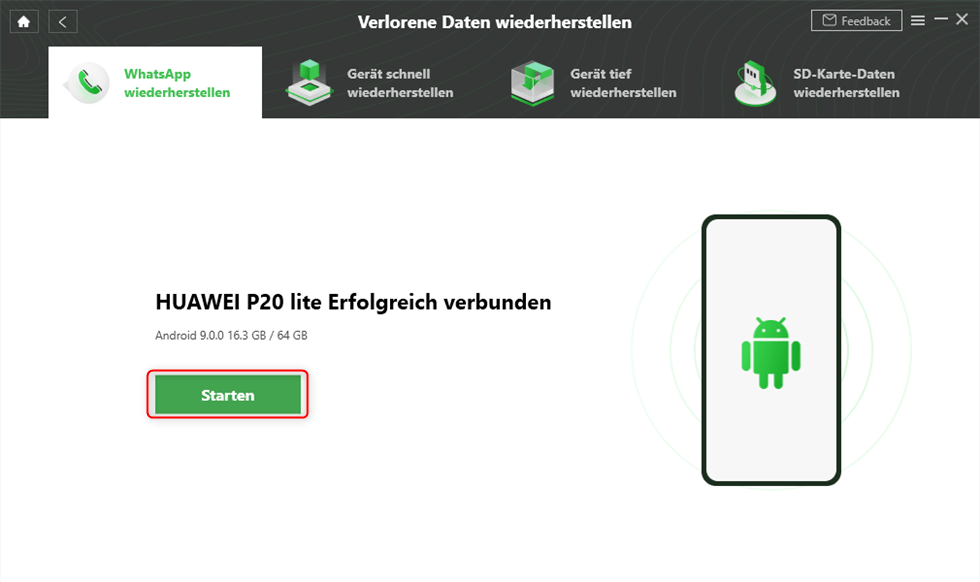
Schritt 4: Folgen Sie den Anweisungen auf dem Bildschirm, klicken Sie auf „Weiter“, nachdem Sie die Schritte auf dem Bildschirm erledigt haben.
Sichern Sie die WhatsApp-Daten auf dem Quellgerät, holen Sie sich die benutzerdefinierte Version von WhatsApp und geben Sie ihr die Zugriffsberechtigung, stellen Sie die Sicherung von der benutzerdefinierten Version von WhatsApp wiederher.
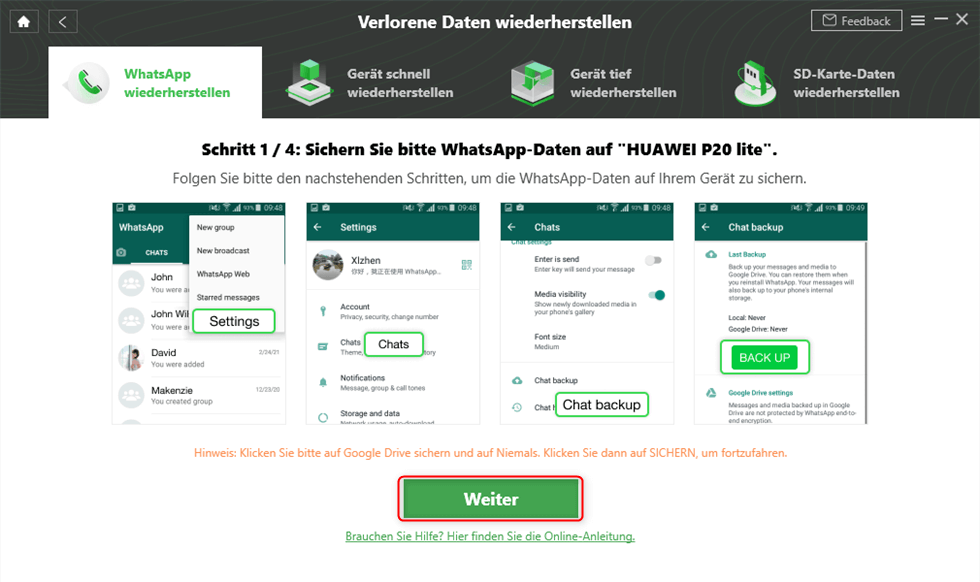
Schritt 5: Dann scannt iMobie DroidKit und zeigt Ihnen eine Liste von WhatsApp-Chats und Anhängen an, einschließlich Sprachnachrichten > Wählen Sie die gewünschten Nachrichten aus und klicken Sie auf „Zum Gerät“ oder „Zum PC“.
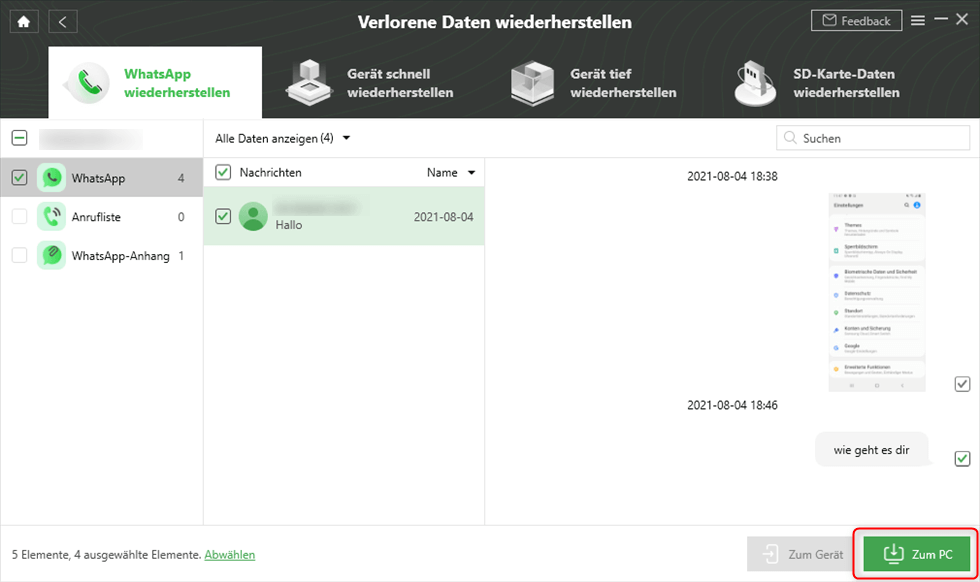
Schritt 6: Warten Sie, bis der Wiederherstellungsprozess abgeschlossen ist. Sie können die abgeschlossene Seite wie unten sehen.

Methode 2: Aus Google Backup
Für Android-Nutzer kann Google Backup die erste Wahl sein, um WhatsApp-Nachrichten wiederherzustellen, einschließlich der freigegebenen Medien und Audiodateien. Google Drive ist der Cloud-Speicherdienst von Google, der alle Daten von Ihrem Smartphone sichert. Jeder Nutzer von Google Drive erhält 15 GB kostenlosen Speicherplatz auf Drive, den er problemlos zum Speichern von Fotos, Audiodateien, Dokumenten, Videos und vielem mehr nutzen kann.
Wenn Sie also Google Drive-Backups auf Ihrem Android-Gerät aktiviert haben, können Sie auf WhatsApp-Backups zugreifen und sie wiederherstellen. Hier ist, wie man Google Backup verwenden, um gelöschte Whatsapp Audio Android wiederherzustellen:
Schritt 1: Gehen Sie auf die offizielle Website von Google Drive und melden Sie sich mit Ihrem Google-Account an.

Schritt 2: Suchen Sie auf dem Google Drive-Dashboard nach dem Ordner, in dem alle Ihre Audiodateien gespeichert sind.
Schritt 3: Wählen Sie nun die Audiodatei(en) aus, die Sie wiederherstellen möchten, und klicken Sie mit der rechten Maustaste darauf, um eine Liste mit Optionen zu erhalten. Klicken Sie hier auf „Herunterladen“, um die ausgewählte(n) Audiodatei(en) auf Ihrem PC zu speichern.
Wenn dieser Weg jedoch nicht funktioniert hat – Sie können das Google Drive WhatsApp-Backup nicht wiederherstellen, dann können Sie versuchen, die Audiodateien aus dem lokalen Backup wiederherzustellen, wie in der nächsten Methode vorgeschlagen!
Lesen Sie auch: Wie man WhatsApp von Google Drive auf dem iPhone wiederherstellt >
Methode 3: Aus lokalem Backup herunterladen
Eine weitere problemlose Möglichkeit, WhatsApp gelöschten Sprachnachrichten wiederherstellen zu können, ist ein lokales Backup. Die meisten Nutzer legen eine zweite Kopie ihrer WhatsApp-Daten an, um sie im Notfall verwenden zu können. Wenn Sie also auch ein Backup Ihrer WhatsApp-Daten, einschließlich der Audiodateien, angelegt haben, dann müssen Sie sich nicht mehr mit dem Problem der Wiederherstellung auseinandersetzen.
Hier ist eine Schritt-für-Schritt-Anleitung, wie man WhatsApp gelöschten Sprachnachrichten wiederherstellen zu können aus einem lokalen Backup!
Schritt 1: Wenn Sie WhatsApp bereits auf Ihrem Android-Gerät verwenden, müssen Sie es zunächst deinstallieren. Vergewissern Sie sich, dass Sie zuvor alle vorhandenen Daten gesichert haben.
Schritt 2: Installieren Sie nun WhatsApp auf Ihrem Android-Gerät aus dem Play Store neu und starten Sie die Einrichtung. Sobald Sie Ihre Telefonnummer eingegeben haben, erkennt WhatsApp automatisch das Vorhandensein einer lokalen Sicherungsdatei.
Schritt 3: Tippen Sie abschließend auf „Wiederherstellen“ und warten Sie ein paar Minuten, bis alle gespeicherten WhatsApp-Daten auf Ihrem Android-Gerät extrahiert sind.

Bonus Tipp: Sichern Sie WhatsApp Audiodateien, um zu verhindern, dass es wieder verloren geht
Um zu verhindern, dass WhatsApp-Nachrichten und -Anhänge erneut verloren gehen, oder um die Möglichkeit zu haben, gelöschte WhatsApp-Daten aus einer Backup-Datei wiederherzustellen, können Sie immer ein WhatsApp-Backup für Ihr Handy erstellen.
Wir haben ein paar Tipps hier für Sie aufgelistet:
Android WhatsApp-Chats auf iPhone übertragen – so geht es >
WhatsApp-Nachrichten so sichern für iOS-Geräte >
Gelöschte WhatsApp-Sprachnachrichten auf iPhone wiederherstellt >
FAQs
F1: Überschreibt die Wiederherstellung eines lokalen Backups meine aktuellen Chats?
A1: Ja, das ist der Hauptnachteil der lokalen Backup-Methode. Wenn Sie WhatsApp deinstallieren und neu installieren, um ein älteres lokales Backup wiederherzustellen, werden alle Ihre Chats, einschließlich Sprachnachrichten, auf den Stand zum Zeitpunkt der Backuperstellung zurückgesetzt. Alle neuen Nachrichten, die seit der Erstellung des Backups bis heute eingegangen sind, werden überschrieben und gehen verloren.
F2: Sollte ich iMobie DroidKit verwenden oder die Wiederherstellung aus dem Google Drive-Backup durchführen?
A2: Die empfohlene Priorisierung ist wie folgt:
- Erste Wahl: Wiederherstellung aus dem Google Drive-Backup. Dies ist die einfachste und sicherste Methode, vorausgesetzt, Sie haben die Sprachnachrichten gelöscht, nachdem das letzte Backup erstellt wurde.
- Zweite Wahl (wenn kein Backup verfügbar ist): Verwenden Sie ein professionelles Tool wie iMobie DroidKit. Dies ist die einzig mögliche technische Lösung, wenn Sie kein verwendbares Backup haben oder das Backup die gelöschten Sprachnachrichten nicht enthält.
- Zur täglichen Vorbeugung: Gewöhnen Sie sich an, regelmäßig manuelle Backups in Google Drive durchzuführen. Dies ist die beste Methode, um Datenverlust zu vermeiden.
Fazit
Gelöschte WhatsApp-Audiodateien wiederherzustellen ist nicht so schwierig, wie es klingt! Mit den richtigen Methoden können Sie WhatsApp-Daten auf Ihrem Android-Gerät mühelos wiederherstellen. Und iMobie DroidKit bietet Ihnen WhatsAppwiederherstellungsmodus, um gelöschte WhatsApp Chat-Nachrichten mit Leichtigkeit wiederherzustellen. Wir hoffen, dass diese detaillierte Anleitung Ihnen helfen wird, eine perfekte Entscheidung zur Wiederherstellung von WhatsApp-Audiodateien zu treffen. Wählen Sie die Wiederherstellungsmethode nach Ihren Wünschen und starten Sie die Wiederherstellung der gelöschten WhatsApp-Audiodateien innerhalb kürzester Zeit!

iMobie DroidKit – Bildschirm ohne Passwort in wenigen Minuten entsperren
- iMobie DroidKit kann 13 Datentypen von Android-Handys oder Tablets aller Marken wiederherstellen.
- Verlorene Fotos, WhatsApp-Chats, Nachrichten und mehr ohne Root wiederherstellen.
- Keine Kenntnisse erforderlich, nur ein paar einfache Klicks, um das Problem ohne Datenverlust zu lösen.
Gratis Download (Win) Verfügbar für alle Windows
Gratis Download (Mac) Verfügbar für alle Mac
Gratis Herunterladen * 100 % sauber und sicher
Weitere Fragen über Produkt? Kontaktieren Sie unser Support Team, um Lösungen zu bekommen >

